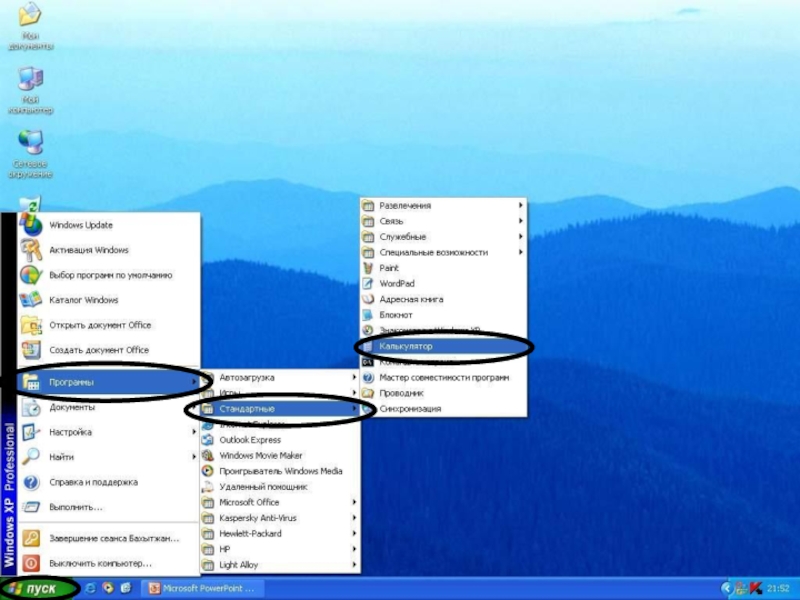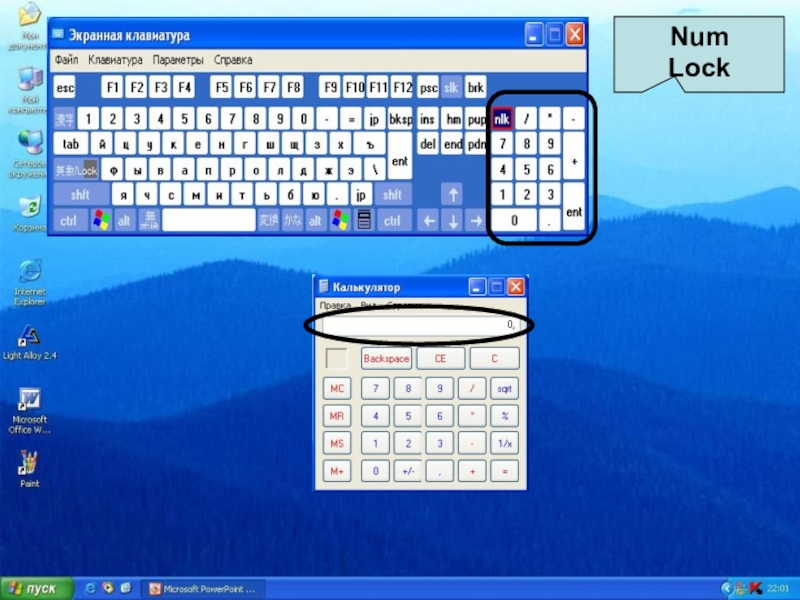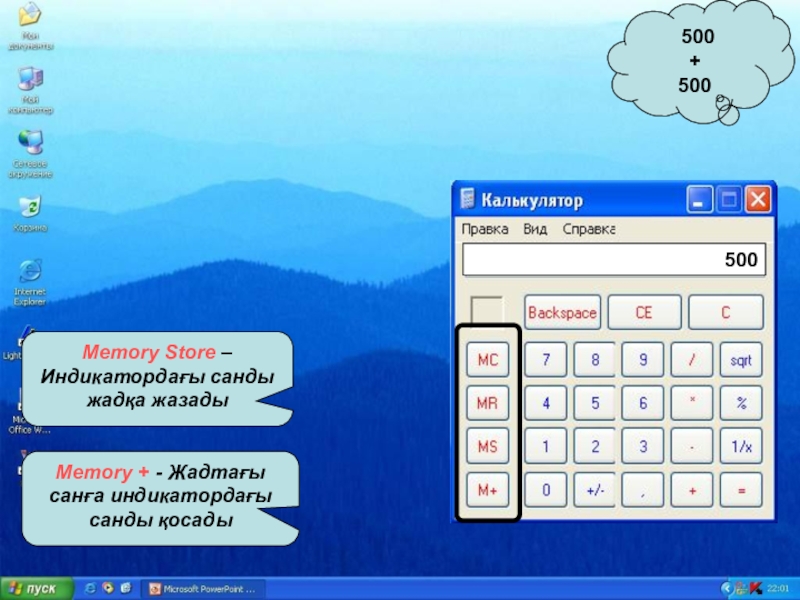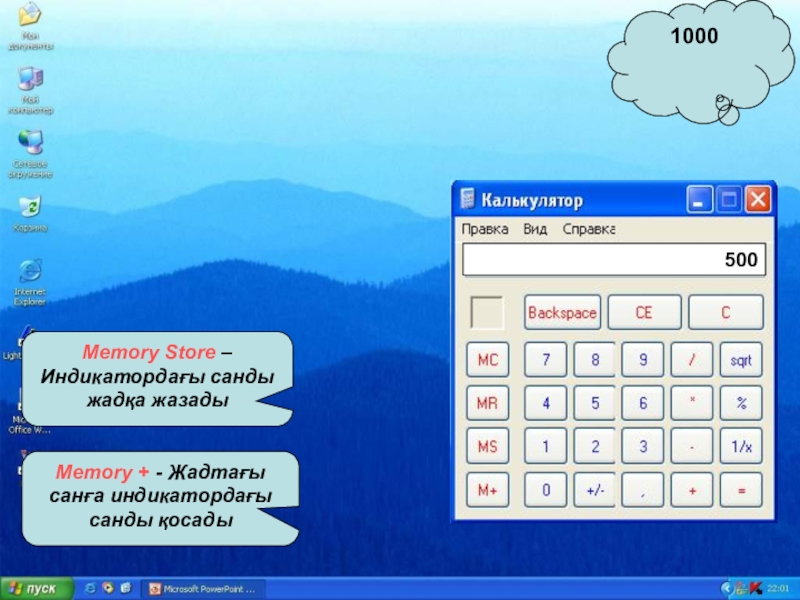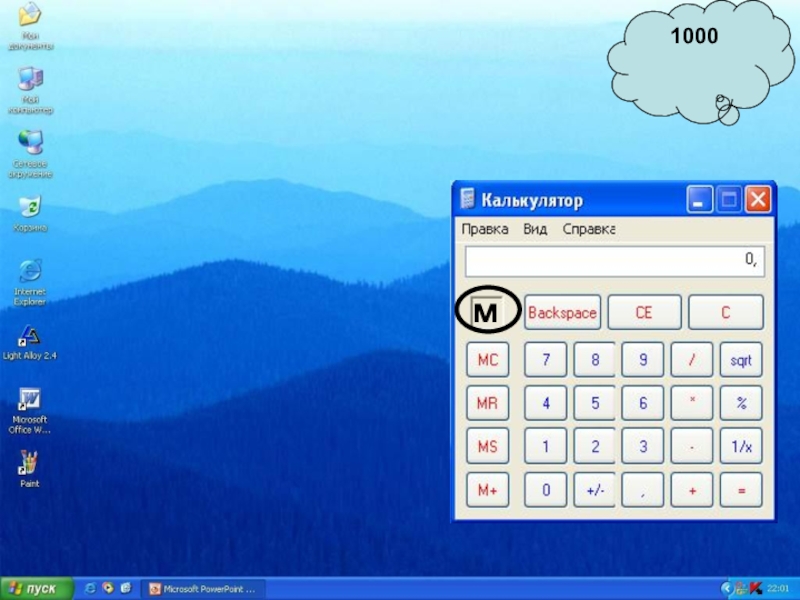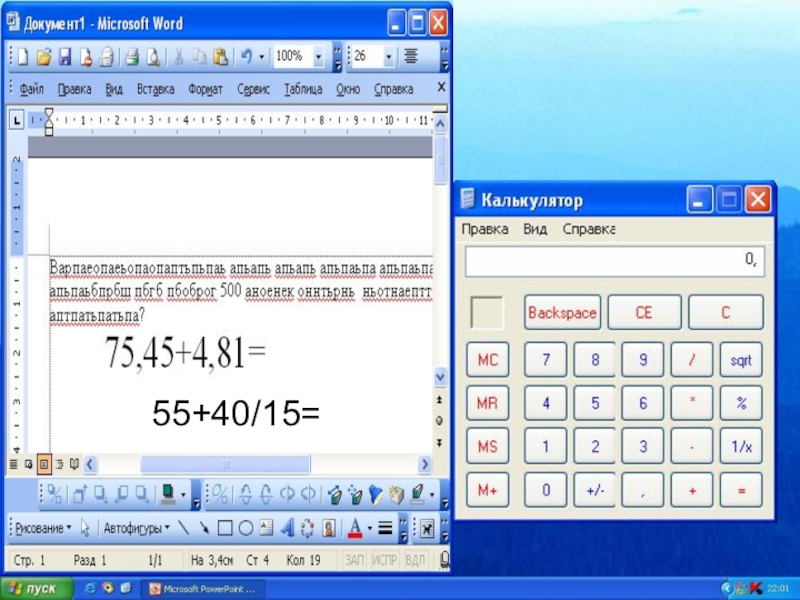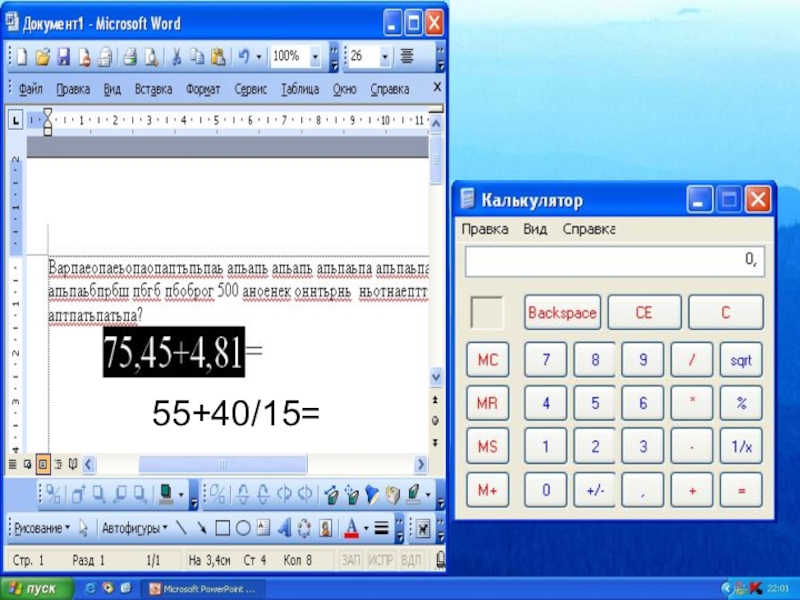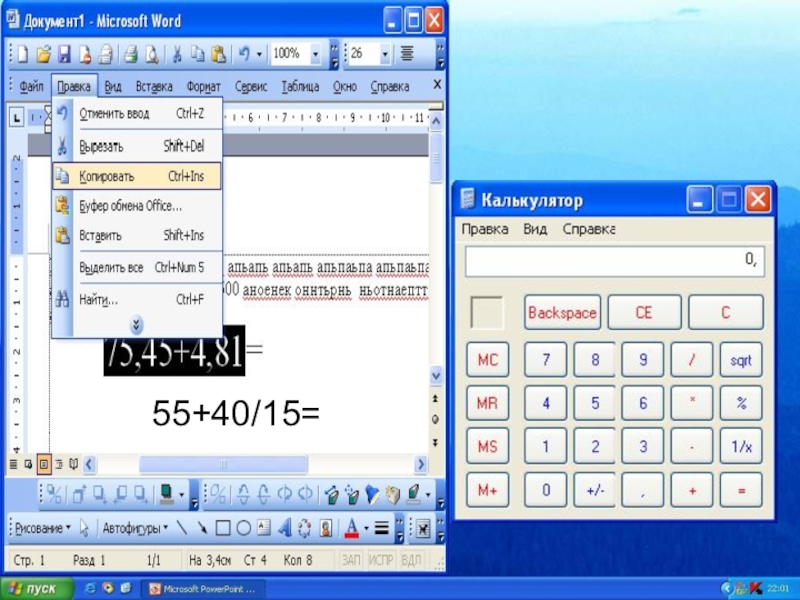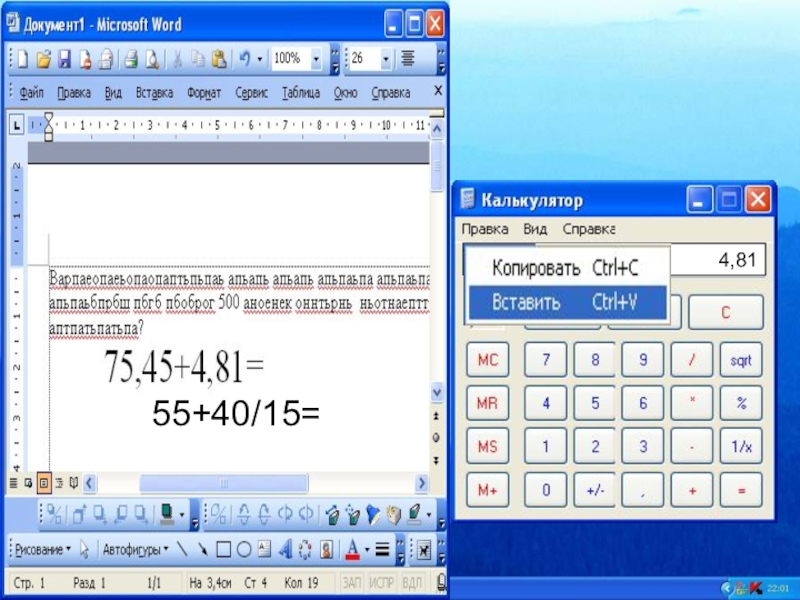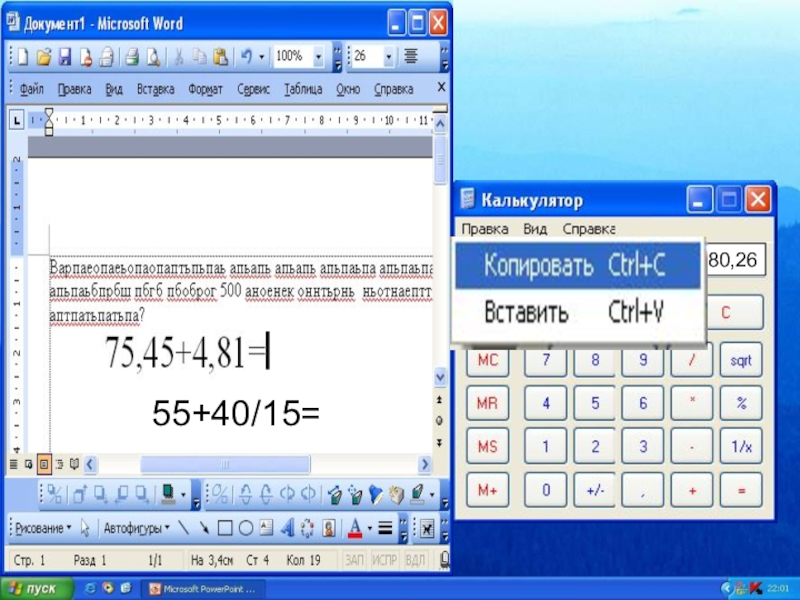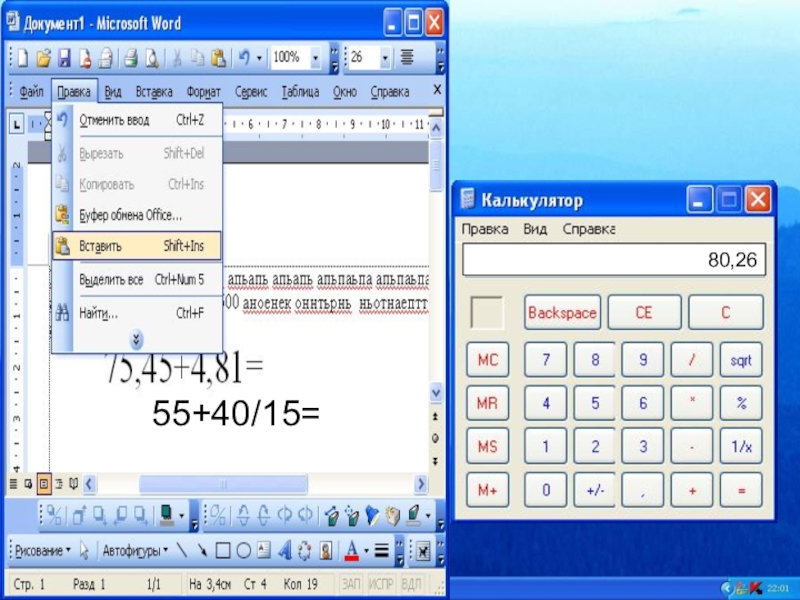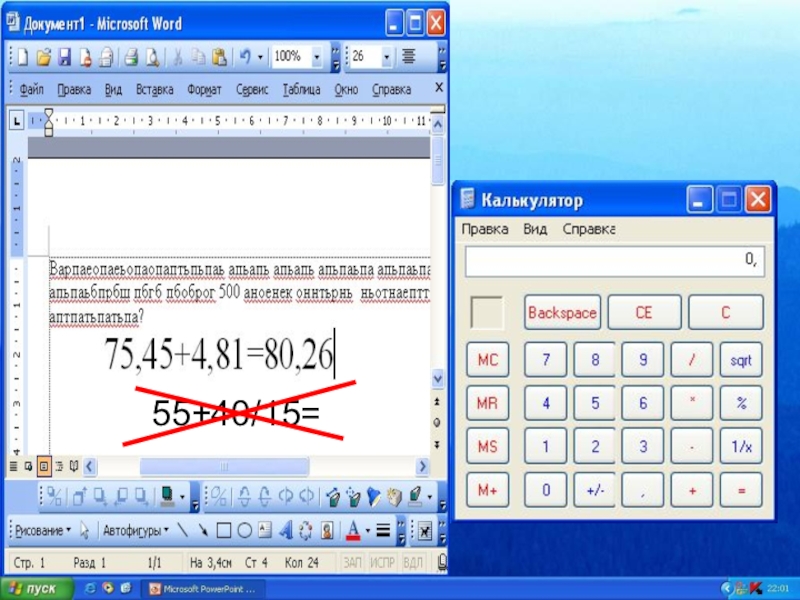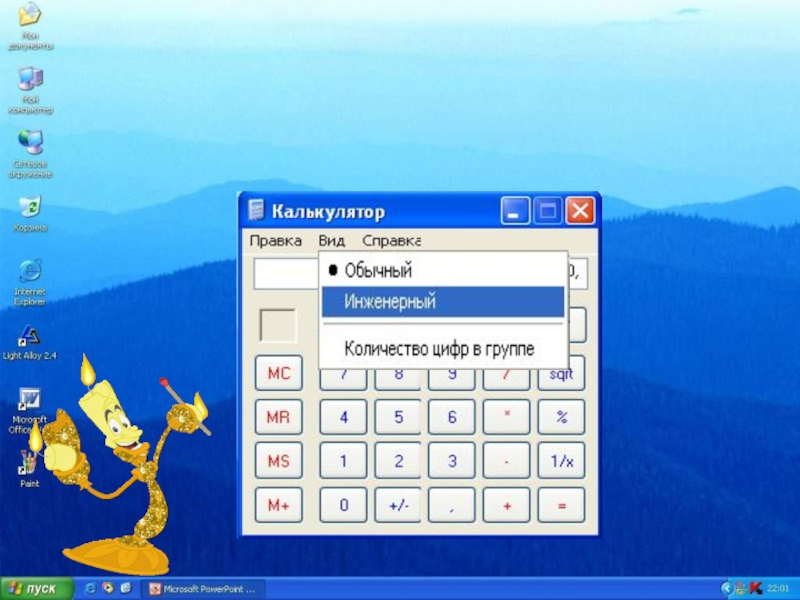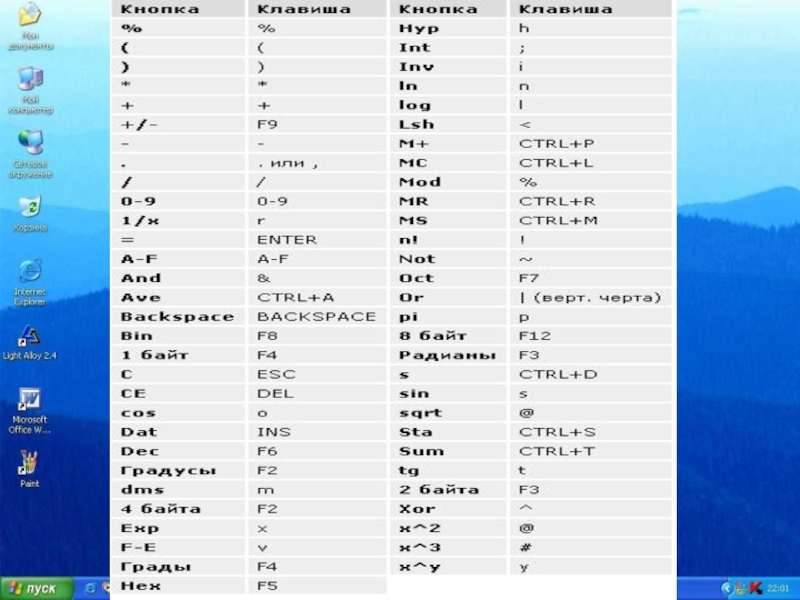- Главная
- Разное
- Образование
- Спорт
- Естествознание
- Природоведение
- Религиоведение
- Французский язык
- Черчение
- Английский язык
- Астрономия
- Алгебра
- Биология
- География
- Геометрия
- Детские презентации
- Информатика
- История
- Литература
- Математика
- Музыка
- МХК
- Немецкий язык
- ОБЖ
- Обществознание
- Окружающий мир
- Педагогика
- Русский язык
- Технология
- Физика
- Философия
- Химия
- Шаблоны, фоны, картинки для презентаций
- Экология
- Экономика
Презентация, доклад на тему Информатика пәнінен презентациялық сабақ (5-6 сынып)
Содержание
- 1. Информатика пәнінен презентациялық сабақ (5-6 сынып)
- 2. ҚОШ КЕЛДІҢІЗДЕР!
- 3. Тақырыбы: Калькулятор бағдарламасы
- 4. Тақырыбы: Калькулятор бағдарламасыМақсаты: Білімділігі: Ақпарат және ақпараттық
- 5. Көрнекілігі: Калькулятор, интерактивті тақтаТүрі: Аралас сабақӘдіс-тәсілдері: ой – қозғау, өзіндік жұмыс, кубизм, ой – толғаныс.
- 6. Сабақтың барысы:І. Ұйымдастыру кезеңі.
- 7. ІІІ. Жаңа сабақІ. Қызығушылығын ояту. Мына ребусты шешу арқылы бүгінгі жаңа сабағымыздың тақырыбын табамыз.
- 8. Калькулятор бағдарламасы. Компьютердің сандық
- 9. Мұны орындағаннан
- 10. Калькулятормен жұмыс істеу. Бұл
- 11. Калькулятордың функционалдық батырмалары. -Соңғы ендірілген цифрды өшіреді. -Индикация өрісінде
- 12. Калькуляторбағдарламасы
- 13. Слайд 13
- 14. NumLock
- 15. Соңғы ендірілгенцифрды өшіредіИндикация өрісіндегі жарықтанған санды өшіредіБарлық
- 16. 500+500Memory Store – Индикатордағы санды жадқа жазадыMemory + - Жадтағы санға индикатордағы санды қосады500
- 17. 1000Memory Store – Индикатордағы санды жадқа жазадыMemory + - Жадтағы санға индикатордағы санды қосады500
- 18. 1000Memory Store – Индикатордағы санды жадқа жазадыMemory
- 19. 1000м
- 20. 55+40/15=
- 21. 55+40/15=
- 22. 55+40/15=
- 23. 4,8155+40/15=
- 24. 80,2655+40/15=
- 25. 80,2655+40/15=
- 26. 55+40/15=
- 27. Слайд 27
- 28. Статистикалық есептердіТригонометриялық функциялардыЛогарифмдердіДәреже табуды
- 29. Индикатордағы санды он алтылық санау жүйесіне ауыстырадыИндикатордағы
- 30. Статистикалық терезені ашады
- 31. Статистика терезесін ашадыСтатистика терезесіндегі сандардың орта мәнін
- 32. Калькулятор терезесін көрінетін етедіСанды калькулятор индикаторына қайтарадыСтатистика терезесіндегі белгіленген санды өшіредіСтатистика терезесіндегі барлық сандарды өшіреді.
- 33. Слайд 33
- 34. Калькулятордың негізгі батырмалары мен жалаушаларының тізіміС –
- 35. COS – косинус функциясын есептейді.SQRT – квадрат
- 36. Sta –статистика терезесін ашады. Ave – статистика
- 37. Ал, балалар сабаққа
- 38. .БекітуСабақ соңында балалардың жаңадан өтілген сабақты бекіту үшін тест тапсырмасын аламын.
- 39. Тест сұрақтары 1-сұрақ 2-сұрақ 3-сұрақ 4-сұрақ 5-сұрақ 6-сұрақ 7-сұрақ 8-сұрақ
- 40. ЖАРАЙСЫҢ!!!ДҰРЫС!!!Сұрақтар
- 41. Ойлан!!!Дұрыс емес!!!Сұрақтар
- 42. Мына батырмалардың “СЕ” және “С” қандай
- 43. Қарапайым калькуляторды инженерлік калкуляторға қалай ауыстырамыз?А)Вид→Обычный командаларын орындаймызВ)Правка→ Инженерный командаларын орындаймызС)Вид→Инженерный командаларын орындаймыз
- 44. Калькулятордың қандай түрлерін білесің?А) Статистикалық, тригонометриялықВ) Қарапайым, инженерлікС) Мәтіндік, сандық
- 45. Калькулятордың ішкі жады не үшін керек?А) Есептеу
- 46. Калькулятордың ішкі жадында белгілі бір мән барын
- 47. Калькулятордың ішкі жадына санды ендіру үшін қандай батырма қолданылады?А)А)MSВ)В)MCС)С)M+
- 48. Калькулятордың ішкі жадын тазалау үшін қандай батырма қолданылады? А)А)MRВ)В)MCС)С)M+
- 49. Калькулятордың ішкі жадындағы санға индикатордағы санды қосу үшін қолданылатын батырма. А)А)MRВ)В)MCС)С)M+
- 50. ҚорытындыОқушылардың білімін бағалау.Үйге: 289 - жаттығу
- 51. Назар аударғандарыңызға рахмет!!!
Слайд 1№4 С.Сейфуллин атындағы орта мектебі
Ашық сабақ
Тақырыбы: Калькулятор бағдарламасы
7 – сынып
Пәні:
Мұғалімі: Омарбекова Салтанат Күнтуғанқызы
Қызылорда қаласы
Слайд 4Тақырыбы: Калькулятор бағдарламасы
Мақсаты:
Білімділігі: Ақпарат және ақпараттық технологияға байланысты оқушылардың алған
Тәрбиелігі: Оқушылар өз ойларын тиянақты жете айта біліп, өздерін сабырлы, әрі тәртіпті ұстауды ескерту.
Дамытушылығы: Оқушыларға компьютер туралы толық ой қалыптастыру, оқушылардың тапқырлық, ізденімпаздық қасиеттерін қалыптастыру, шығармашылыққа баулу, пәнге деген қызығушылығын арттыру.
Слайд 5Көрнекілігі: Калькулятор, интерактивті тақта
Түрі: Аралас сабақ
Әдіс-тәсілдері: ой – қозғау, өзіндік жұмыс,
Слайд 6Сабақтың барысы:
І. Ұйымдастыру кезеңі.
1. Сабаққа дайындығын ұйымдастыру.
ІІ. Өткен сабақты пысықтау.
“Кубизм” әдісі
Слайд 7 ІІІ. Жаңа сабақ
І. Қызығушылығын ояту.
Мына ребусты шешу арқылы
Слайд 8Калькулятор бағдарламасы.
Компьютердің сандық ақпаратпен жұмыс істеуі Windows-98-дің
Калькуляторларды пайдалана отырып есептеулерді жылдам орындауға және есептеу нәтижелерін Windows-98-дің басқа бағдарламаларына беруге болады. Сонымен қатар Калькулятор қолданбаса компьютердің сандық инфрормациямен жұмыс істеуін: бір жүйеден екінші жүйеге сандарды аударуды логикалық арифметика принциптерін, есептеу дәлдігін және т.б тереңірек игеруге мүмкіндік береді.
Жүйеде калькулятордың екі түрі бар: Қарапайым (кәдімгі) және Инженерлік.
Калькуляторларды іске қосу.
Калькуляторды іске қосу үшін, мына тізбекті орындаңдар:
Пуск-Программы-Стандартные-Калькулятор.
Слайд 9 Мұны орындағаннан кейін,экранда калькулятордың терезесі пайда
Экрандағы калькулятордың түрі кәдімгі қалта калькуляторының түріне ұқсайды, тек оған тақырып жолымен меню жолы қосылған. Қарапайым калькулятор арифметикалық амалдардан санаулы амалдарды және бірнеше функцияларды ғана орындайды. Калькулятордың бір түрінен екінші түріне ауысу Вид менюінен оның сәйкес типін (түрін) таңдау арқылы орындалады.
Слайд 10Калькулятормен жұмыс істеу.
Бұл калькулятормен жұмыс істеудің принципі
Слайд 11Калькулятордың функционалдық батырмалары.
-Соңғы ендірілген цифрды өшіреді.
-Индикация өрісінде жарықтанған манды өшіреді.
-Барлық ендірілген
-Енгізілген мәндерді бөледі.
- Енгізілген мәндерді көбейтеді.
- Енгізілген мәндерді қосады.
- Енгізілген мәндерді азайтады(алады).
-Амал нәтижесін индикаторға шығарады.
-Квадрат түбірді есептейді.
-Санның процентін табады.
-Индикация өрісіндегі санның кері мәнін есептейді.
Слайд 15Соңғы ендірілген
цифрды өшіреді
Индикация өрісіндегі жарықтанған санды өшіреді
Барлық ендірілген ақпараттарды өшіреді
Бөлу
Квадрат түбірді
Көбейту
Пайызды есептейді
Азайту
Қосу
Есептеулер нәтижесін индикация өрісіне шығарады
Индикация өрісіндегі санның кері мәнін есептейді
Функционалдық батырмалар
Слайд 16 500
+
500
Memory Store – Индикатордағы санды жадқа жазады
Memory + - Жадтағы
500
Слайд 171000
Memory Store – Индикатордағы санды жадқа жазады
Memory + - Жадтағы санға
500
Слайд 181000
Memory Store – Индикатордағы санды жадқа жазады
Memory + - Жадтағы санға
1000
Memory Recall – Жадтағы санды индикаторға шығарып жазады
Memory Clear – жадты тазартады.
Слайд 29
Индикатордағы санды он алтылық санау жүйесіне ауыстырады
Индикатордағы санды ондық санау жүйесіне
Индикатордағы санды сегіздік санау жүйесіне аустырады
Индикатордағы санды екілік санау жүйесіне аустырады
Слайд 31Статистика терезесін ашады
Статистика терезесіндегі сандардың орта мәнін табады
Статистика терезесіндегі сандардың қосындысын
Индикатордағы санды Статистика терезесіне көшіреді
С-ка т-дегі сандардың жылжымаған стандартты ауытқуын табу
Слайд 32Калькулятор терезесін көрінетін етеді
Санды калькулятор индикаторына қайтарады
Статистика терезесіндегі белгіленген санды өшіреді
Статистика
Слайд 34Калькулятордың негізгі батырмалары
мен жалаушаларының тізімі
С – толық босату, жаңа формула
Log – ондық логарифмді есептейді.
СЕ – бейнеленген санды жояды.
n! – санның факториалын есептейді.
Back – бейнеленген санның соңғы цифрын жояды.(дөңгеленген жақша қояды)
MS – ағымдағы санды жатқа көшіреді.
) – дөңгелек жақша қояды.
М+ - ағымдағы санды жадтағы санға қосады.
Exp – сандарды экспоненциалды нотацияда енгізуге рұқсат береді.
МС – жадты тазалайды.
Х^У – х-ті у дәрежесінде есептейді.
MR – жадтың ішіндегіні шығарады.
X^3 – бейнеленген санның кубын есептейді.
+/- - белгіні кері өзгертеді.
Х^2 – бейнеленген санның квадратын есептейді.
% - ағымдағы саннан пайызды есептейді.
Слайд 35COS – косинус функциясын есептейді.
SQRT – квадрат түбірін есептейді.
SIN – синус
1/х – ағымдағы санға кері санды шығарады.
tan – тангенс функциясын есептейді.
“+” – қосу операциясы.
Dms – бейнеленген санды градус – минут – секунд пішініне түрлендіреді.
- - алу операциясы.
F – E – экспоненциалды нотацияны пайдалануға рұқсат береді немесе тыйым салады.
“х” – көбейту операциясы.
“/” – бөлу операциясы.
“,” – санның бүтін және бөлшек бөліктерін бөлуші.
“=“ – есептеудің нәтижесін шығарады.
РІ – р саны
А – F – оналтылық санау жүйесінде 10-15 цифрларының орнына қолданылады.
Слайд 36Sta –статистика терезесін ашады.
Ave – статистика терезесінде бейнеленген сандардың орта
Sum – Статистика терезесінде сандардың ығыспаған стандартты ауытқуын есептейді.
S – статистика терезесінде сандардың ығыспаған стандартты ауытқуын есептейді.
Dat – бейнеленген санды статистика терезесіне енгізеді.
Hex – берілген санды оналтылық жүйеге ауыстырады.
Mod – х-ті у-ке бөлу қалдығын есептейді.
Dec – ондық жүйеге ауыстырады.
And – логикалық қосу (разрядтап)
Oct – сегіздік жүйеге ауыстырады.
Or – логикалық алу.
Bin – екілік жүйеге ауыстырады.
Xor – НЕМЕСЕ –ні қоспайтынды разрядтап есептейді.
Deg – тригонометриялық функциялардың аргументін градуста береді.
Lsh – разрядтап солға жылжу.
Rad – тригонометриялық функциялардың аргументін радианда береді.
Int – ондық санның бүтін бөлігін бейнелейді.
Inv – кері функцияларды есептейді.
Hyp – гиперболалық функцияларды есептеуге мүмкіндік береді.
Слайд 37 Ал, балалар сабаққа қалай түсінгендіктерімізді білу үшін
Слайд 38.
Бекіту
Сабақ соңында балалардың жаңадан өтілген сабақты бекіту үшін тест тапсырмасын аламын.
Слайд 42Мына батырмалардың “СЕ” және “С” қандай айырмашылығы бар?
А) “СЕ”
Б) “СЕ” батырмасы тек жарықтанып тұрған санды өшіреді, ал “С” батырмасы барлық ақпаратты өшіріп калькуляторды жаңа жұмысқа дайындайды.
“СЕ” батырмасы мен “С” батырмасының айырмашылығы жоқ.
Слайд 43Қарапайым калькуляторды инженерлік калкуляторға қалай ауыстырамыз?
А)Вид→Обычный командаларын орындаймыз
В)Правка→ Инженерный командаларын орындаймыз
С)Вид→Инженерный
Слайд 44Калькулятордың қандай түрлерін білесің?
А) Статистикалық, тригонометриялық
В) Қарапайым, инженерлік
С) Мәтіндік, сандық
Слайд 45Калькулятордың ішкі жады не үшін керек?
А) Есептеу нәтижелерін сақтап қою үшін.
В)
С) Калькулятордың ішкі жады болмайды.
Слайд 46Калькулятордың ішкі жадында белгілі бір мән барын қалай анықтаймыз?
А)Егер ішкі
В)Егер ішкі жадта сан болса индикация өрісінің астындағы сол жақ терезеде “М” белгісі жанып тұрады.
С)Ішкі жадта санның бар екенін анықтай алмаймыз.